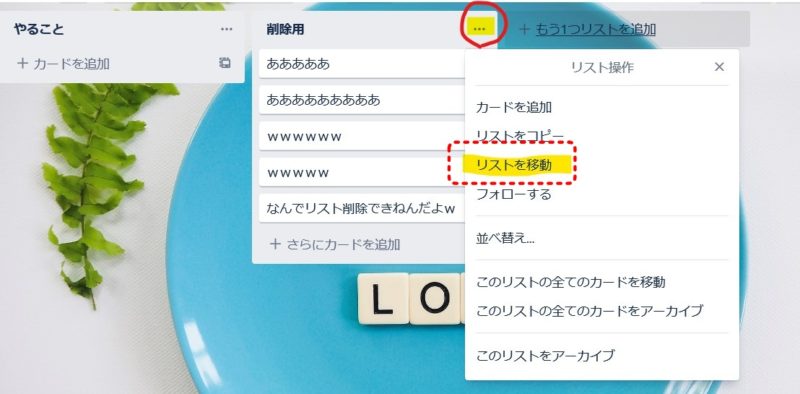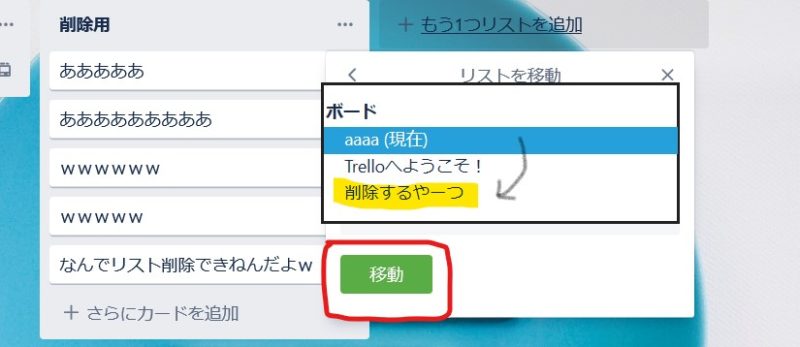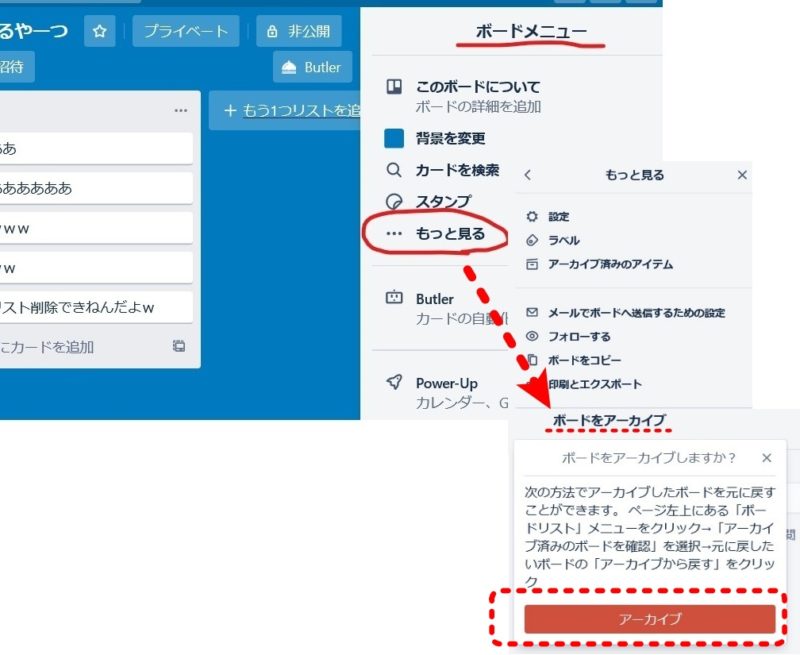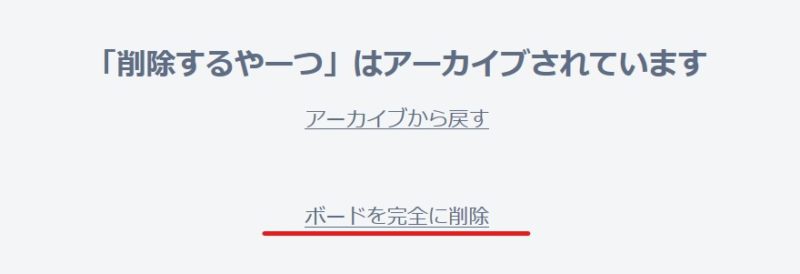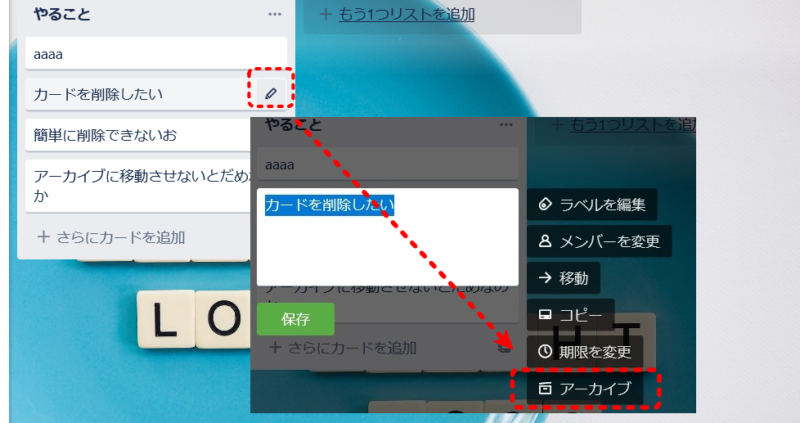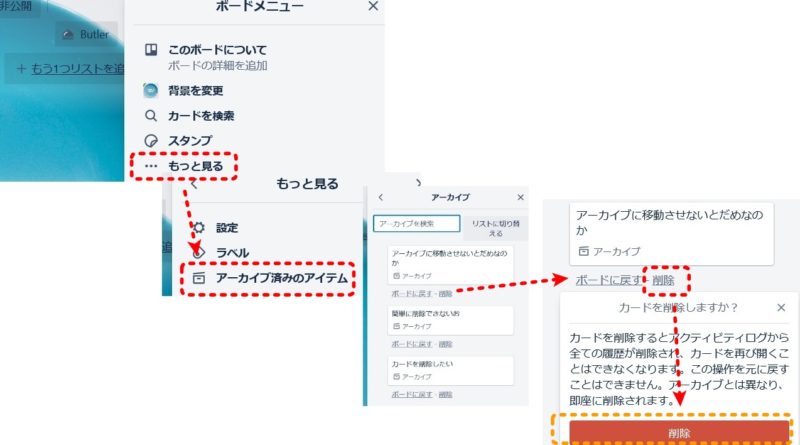Trello/トレロのリストを完全に削除する方法
トレロのリストを削除する方法はただ一つ。ボードごとを削除することで消すことができます。通常トレロのリストはアーカイブしかできません!

なんでやねん
で、どうしても削除したいというそこのあなた。
そう、思い出の写真もお別れすると消しちゃうようなどちらかという完璧主義のキミのことです。まあ、そんなことはどうでもいいので解説します。

(はやくしろ)
削除用の新しいボードを作成
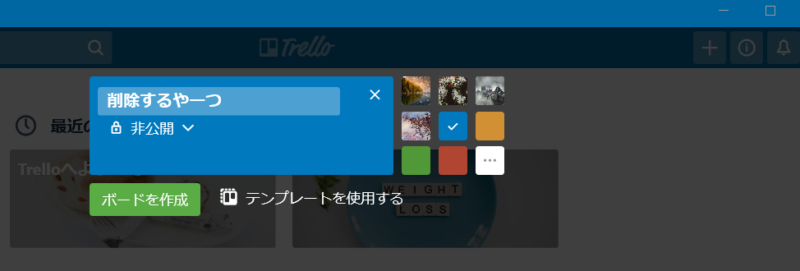
トレロホームより新しいボードを作成(または右上の+マーク)を押します。
適当な背景と削除用のボード名をつけます。
いらないリストを削除用ボードに移動
通常使用のボードに削除用のリストを作り、削除用のボードに移動させます。
『削除用』リストを選択して→『リストを移動』を選びます。
通常使用のところでリストをアーカイブに入れてしまうと『削除』という項目はなく、戻すしか選択項目がありません。
なので『削除用ボード』にリストを移動させる必要があります。
ボードをアーカイブする
移動させたら
『削除用ボード』→『ボードメニュー』より
『もっとみる』を選択し『ボードをアーカイブ』します。
ボードを完全に削除する
『アーカイブから戻す』と『ボードを完全に削除』と表示されるので削除します。
これで、リストを他のボードに移動してボードを削除することでアーカイブに残さずに完全に削除することができます。
トレロでの削除はカードも一旦アーカイブ行き!
カードを削除したい場合も一旦アーカイブに移動させないと削除できません。
カードの右側にカーソルを持っていくと、『鉛筆マーク』が現れるので選択し『アーカイブ』を選択
右上のボードメニューより『もっと見る』→『アーカイブ済みのアイテム』を選択し
削除したいカードの『削除』を選択する
『カードを削除しますか?』と復元できない旨のメッセージを確認し『削除』します。
カードではひとつづつ消す必要がある為、めんどうなので一気に削除したい場合は上記の削除用ボードを作成してボードごと削除する方法が楽かと思います。
これで何もかもおさらばだ
完全に失ったものはもう戻ってこない。
君との思い出も心の中に留めておくぜ。アディオス